
OneDrive to usługa przechowywania w chmurze firmy Microsoft dla użytkowników domowych i biznesowych. Używamy go codziennie do tworzenia kopii zapasowych naszych plików i synchronizowania ich na różnych urządzeniach. Jeśli używasz OneDrive dla Windows, powinieneś również zainstalować go na swoim smartfonie i tablecie z Androidem. Jeśli wykonujesz wiele zdjęć, rozważ włączenie funkcji przesyłania do aparatu, aby wykonać kopię zapasową zdjęć i filmów za pomocą usługi OneDrive i uzyskać do nich dostęp na urządzeniach z systemem Windows. Oto jak skonfigurować aplikację OneDrive na Androida, aby utworzyć kopię zapasową zdjęć i filmów:
Krok 1. Otwórz OneDrive w systemie Android i przejdź do jego ustawień
Pierwszym krokiem jest otwarcie aplikacji OneDrive na smartfonie lub tablecie z Androidem. Jeśli nie masz połączenia z kontem Microsoft lub kontem firmowym, w aplikacji OneDrive połącz się z kontem. Jeśli potrzebujesz pomocy, przeczytaj ten poradnik: Jak skonfigurować usługę OneDrive na smartfonie lub tablecie z Androidem. Następnie w aplikacji OneDrive dotknij wpis Me na dole ekranu.

Widzisz kilka opcji związanych z funkcjonowaniem OneDrive. Stuknij Ustawienia .

Krok 2. Uzyskaj dostęp do ustawień przesyłania do aparatu w usłudze OneDrive
Na liście ustawień znajdź wpis z napisem: "Przesyłanie z aparatu". Jeśli wcześniej nie skonfigurowałeś usługi OneDrive, powinna ona powiedzieć, że Twoje zdjęcia nie są przesyłane.

Krok 3. Włącz przesyłanie kamer w OneDrive na Androida
Teraz widzisz tylko przełącznik " Przesyłania z aparatu ". Ustaw przełącznik w pozycji Wł.

Teraz przesyłanie aparatu jest aktywowane, a zdjęcia zrobione za pomocą smartfona lub tabletu z systemem Android są przesyłane do usługi OneDrive. Również istniejące zdjęcia zaczynają być przesyłane tak szybko, jak to możliwe, w zależności od ustawień.
Krok 4. Skonfiguruj czas i sposób przesyłania plików z kamery w usłudze OneDrive na system Android
Następnie powinieneś ustawić, kiedy przesyłanie zostanie wykonane, czy włączyć filmy i czy chcesz dodać inne foldery ze zdjęciami do automatycznego przesyłania.
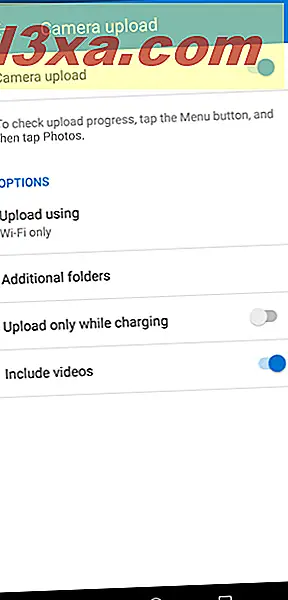
Najpierw dotknij opcji Prześlij używając i wybierz, czy chcesz, aby przesyłanie było wykonywane tylko po połączeniu z siecią Wi-Fi lub po podłączeniu do sieci komórkowej.
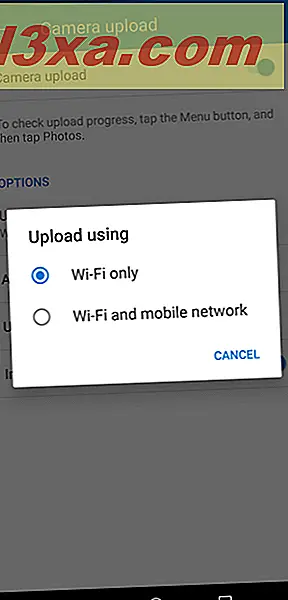
Następnie dotknij opcji Dodatkowe foldery . Zobaczysz listę z innymi folderami zawierającymi zdjęcia i filmy, takie jak WhatsApp Images, WhatsApp Video, Instagram, Movies i tak dalej. Wybierz, czy chcesz również utworzyć kopię zapasową zawartości tych folderów w usłudze OneDrive, ustawiając ich przełączniki na Włączone lub Wyłączone .

Stuknij strzałkę Wstecz w lewym górnym rogu ekranu i skonfiguruj pozostałe dwa ustawienia: czy chcesz przesyłać zdjęcia do usługi OneDrive tylko podczas ładowania urządzenia z systemem Android oraz czy kopia ma zawierać filmy wraz ze zdjęciami.
Po zakończeniu ustawiania wszystkiego zamknij aplikację OneDrive, a kopie zapasowe obrazów zostaną wykonane automatycznie zgodnie z Twoimi preferencjami.
Czy usługa OneDrive wykonuje dobrą robotę podczas tworzenia kopii zapasowej i synchronizowania zdjęć?
Jeśli korzystasz z usługi OneDrive na urządzeniach z systemem Windows, warto włączyć tę funkcję na smartfonach i tabletach z Androidem. W ten sposób masz dostęp do swoich danych w usłudze przechowywania danych w chmurze firmy Microsoft z dowolnego miejsca. Ponadto zdjęcia zrobione smartfonem z Androidem są zsynchronizowane z urządzeniami z systemem Windows i odwrotnie. Przetestuj tę funkcję i powiedz nam, jak to działa, w komentarzach poniżej.



